必要に応じて最近のファイルまたはクイックアクセスWindows 10は、頻繁にアクセスしているすべてのファイルとフォルダーをリストします。一部の人にとっては非常に便利な機能であり、他の人にとっては役に立たず、オフにすることができます。次に、機能自体は便利ですが、特定のファイルやフォルダをリストしない方がいいという中道があります。 Windows 10の最近のファイルからファイルとフォルダーを除外する方法は次のとおりです。
最近使ったファイルからファイルとフォルダーを除外する
これが機能するためには、ファイルまたはフォルダーが質問は最初に最近のファイルに表示される必要があります。最近のファイルの下に表示されていない場合、強制的に除外することはできません。最近使ったファイルまたはクイックアクセスにアイテムを表示するには、10回繰り返し開いたり閉じたりすればうまくいくはずです。
[最近使用したファイル]の下にアイテムが表示されたら、それを右クリックして、コンテキストメニューから[クイックアクセスから削除]を選択します。
平均的なユーザーにとって、これは現在、アイテムが最近のファイルから削除される一時的な修正。ユーザーは、繰り返しアクセスされた場合に戻ることを期待していますが、そうではありません。クイックアクセスから削除すると、ファイルまたはフォルダーがブラックリストに登録され、再び表示されることはありません。

知っておくべきことの1つは、これが「ブラックリスト」はフォルダの下のアイテムには適用されません。フォルダーをブラックリストに登録すると、そのフォルダーのみが最近のアイテムから除外されます。フォルダー内のファイルは、ブラックリストに登録しない限りそこに表示される場合があります。
ホワイトリスト項目
アイテムをブラックリストに登録して、それが[最近使用したファイル]または[クイックアクセス]に表示されなくなりました。後でインデックスを作成し、[最近使ったアイテム]の下に表示する必要があると判断した場合。問題は、どのようにそれを取り戻すかです。かなり簡単ですが、欠点が1つあります。
フォルダーを表示するには、ファイルエクスプローラーを開きます[表示]タブに移動します。 [オプション]を選択し、[フォルダーの表示]および[検索オプション]を選択します。開いたウィンドウで、[全般]タブの一番下にある[クリア]ボタンをクリックします。次にフォルダまたはファイルに複数回アクセスすると、最近のアイテムに表示され始めます。
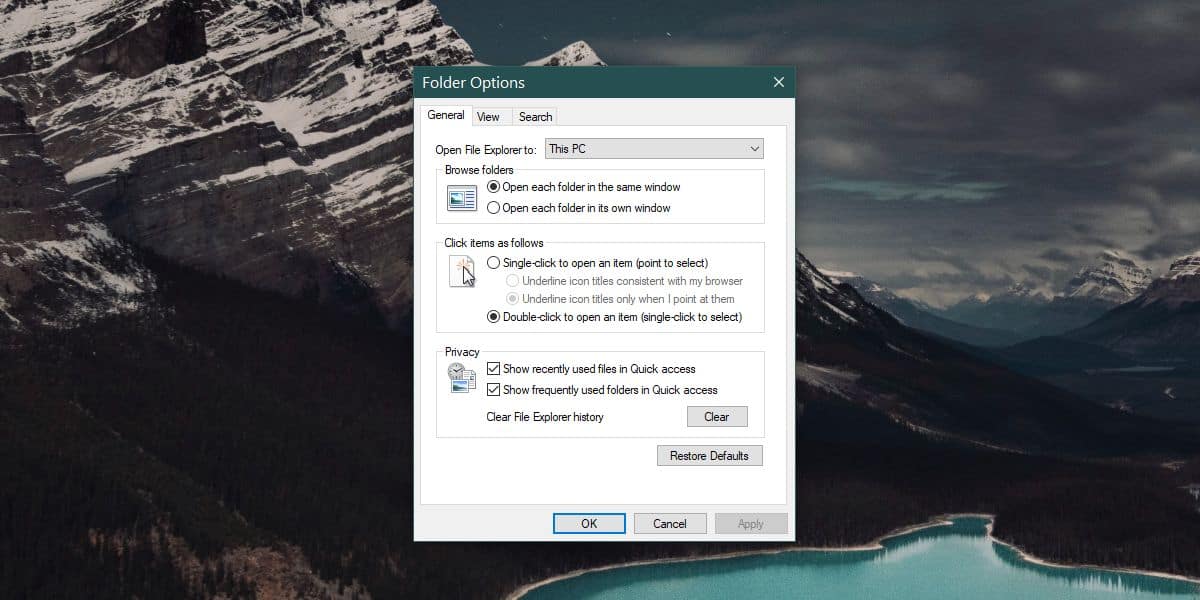
マイナス面として、これはすべてのアイテムを削除します[最近使用したファイル]の下でブラックリストに登録したことを確認し、そこに表示されたら再度ブラックリストに登録する必要があります。まだ、最近のアイテムから個々のアイテムを直接追加および削除する方法はありません。













コメント